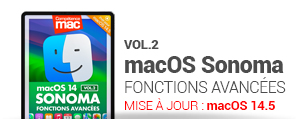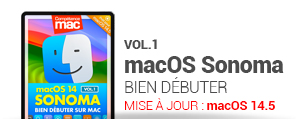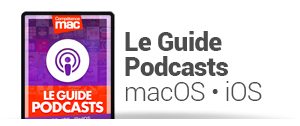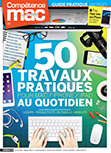
.
Cette fiche pratique vous est offerte par Compétence Mac.
Retrouvez 50 fiches pour Mac, iPhone, iPad dans Compétence Mac n°49,
intitulé « 50 Travaux Pratiques au quotidien pour Mac, iPhone, iPad ».
En kiosque depuis le 31 août 2016. 148 pages.
CLIQUEZ ICI pour découvrir Compétence Mac n°49
Cette fiche pratique vous est offerte par Compétence Mac.
Retrouvez 50 fiches pour Mac, iPhone, iPad dans Compétence Mac n°49,
intitulé « 50 Travaux Pratiques au quotidien pour Mac, iPhone, iPad ».
En kiosque depuis le 31 août 2016. 148 pages.
CLIQUEZ ICI pour découvrir Compétence Mac n°49
Intégrée à votre Mac depuis OS X El Capitan, la fonction Scinder la vue (Split View) offre de mettre côte à côte deux fenêtres provenant d’applications différentes. La finalité étant par exemple d’utiliser Pages pour rédiger un texte tout en profitant de Safari au même plan et en plein écran. Si vous possédez un Mac utilisant une version antérieure du système, vous devez encore placer manuellement vos fenêtres pour arriver à un résultat équivalent. Spectacle, une application open source, automatise le placement des fenêtres à l’aide de raccourcis clavier. Si l’on n’a pas la flexibilité de Split View qui utilise les espaces, on gagne un temps précieux.
Installer Spectacle
Rendez-vous sur spectacleapp.com. Cliquez sur le bouton Download Spectacle. Le fichier téléchargé n’est pas compressé. Déplacez le logiciel dans le dossier Applications situé dans la barre latérale de la fenêtre du Finder. Double-cliquez sur l’icône de Spectacle depuis son emplacement ou le Launchpad. Lors de son premier lancement, le logiciel nécessite votre autorisation pour prendre le contrôle de vos fenêtres. Un dialogue vous en avertira. Cliquez sur le bouton Ouvrir Préférences Système. Cliquez sur le cadenas en bas à gauche pour entrer votre mot de passe administrateur. Dans la partie à droite, cochez la case correspondante à Spectacle (1). Quittez les Préférences Système à l’aide de [cmd]+[q]. L’outil s’installe dans votre barre des menus. Sous l’icône de lunettes, un long menu affiche toutes les possibilités de placement des fenêtres. En face de chaque commande figure son raccourci clavier. Au fur et à mesure, vous intégrerez rapidement ces derniers pour gagner du temps. Spectacle agira sur la fenêtre située au premier plan.
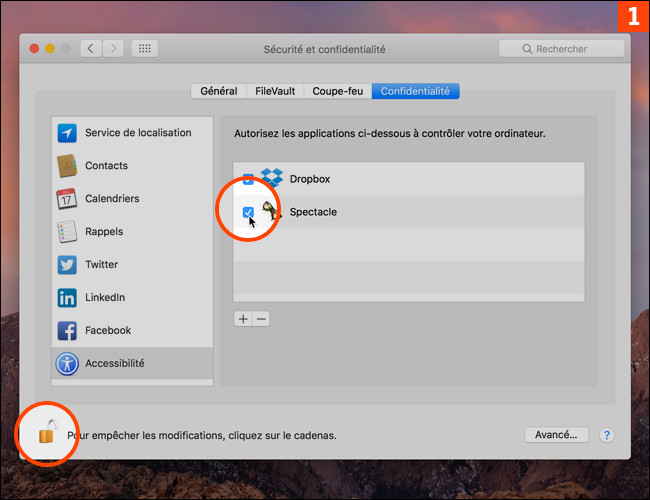
Une utilisation simple
Ouvrez deux fenêtres dans le Finder. Cliquez sur la première pour la rendre active. Allez dans le menu Spectacle de la barre des menus. Sélectionnez Moitié gauche ou son raccourci [cmd]+[alt]+[←]. La fenêtre prend automatiquement position dans la partie gauche de l’écran en adaptant sa taille (2).
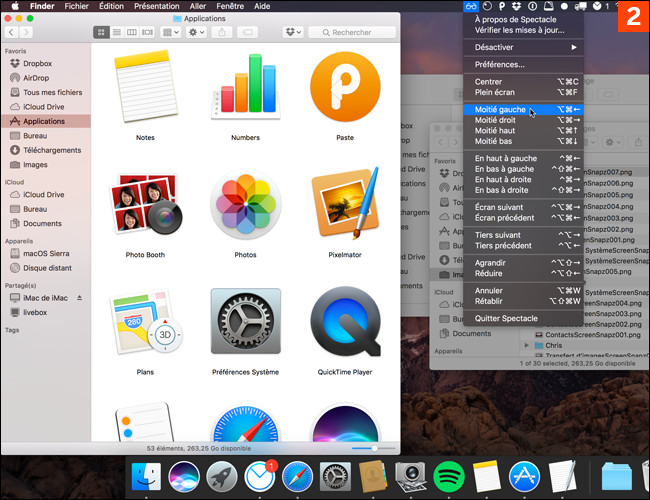
Répétez l’opération sur la seconde fenêtre. Cette fois-ci, utilisez la commande Moitié droit ou [cmd]+[alt]+[→]. Les deux fenêtres se trouvent à présent l’une à côté de l’autre. Elles occupent la totalité de l’écran à l’exception de l’espace réservé au dock et à la barre des menus (3).
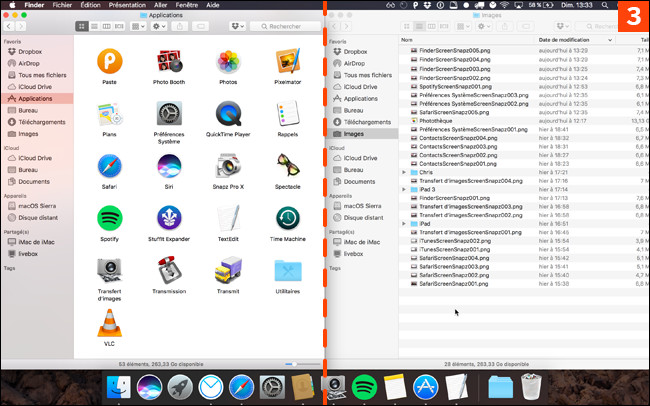
Personnaliser les combinaisons de touches
Si les raccourcis clavier utilisés par défaut de l’application ne vous conviennent pas, il est possible de les modifier. Sélectionnez Préférences dans le menu Spectacle. Toutes les positions sont affichées dans ce dialogue. Cliquez sur une combinaison de touches. La mention Entrez le raccourci apparaît. Effectuez la suite de touches désirée (4). Procédez à autant de changements que nécessaire. Attention à ne pas définir un raccourci déjà utilisé par une autre application. Si un conflit survient avec un logiciel utilisant les mêmes touches, cliquez sur le bouton Rétablir par défaut.
Spectacle fonctionne à partir d’OS X 10.9 (Mavericks). Si le logiciel est gratuit, l’auteur vous propose de faire un don si vous l’utilisez régulièrement.
Spectacle fonctionne à partir d’OS X 10.9 (Mavericks). Si le logiciel est gratuit, l’auteur vous propose de faire un don si vous l’utilisez régulièrement.
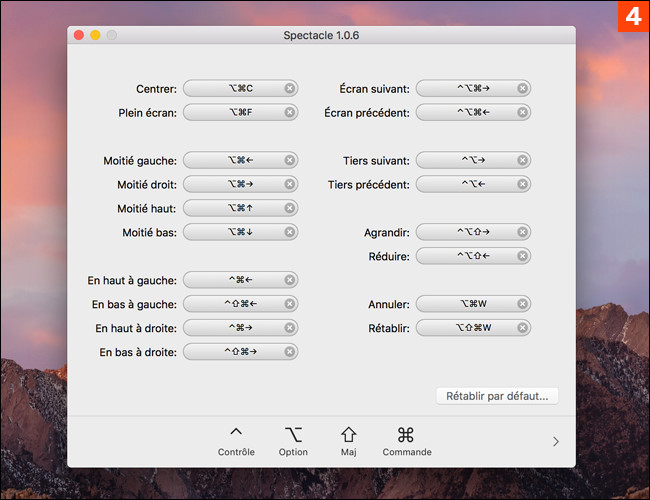
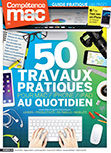
.
Cette fiche pratique vous est offerte par Compétence Mac.
Retrouvez 50 fiches pour Mac, iPhone, iPad dans Compétence Mac n°49,
intitulé « 50 Travaux Pratiques au quotidien pour Mac, iPhone, iPad ».
En kiosque depuis le 31 août 2016. 148 pages.
CLIQUEZ ICI pour découvrir Compétence Mac n°49
Cette fiche pratique vous est offerte par Compétence Mac.
Retrouvez 50 fiches pour Mac, iPhone, iPad dans Compétence Mac n°49,
intitulé « 50 Travaux Pratiques au quotidien pour Mac, iPhone, iPad ».
En kiosque depuis le 31 août 2016. 148 pages.
CLIQUEZ ICI pour découvrir Compétence Mac n°49





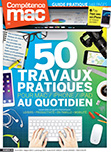

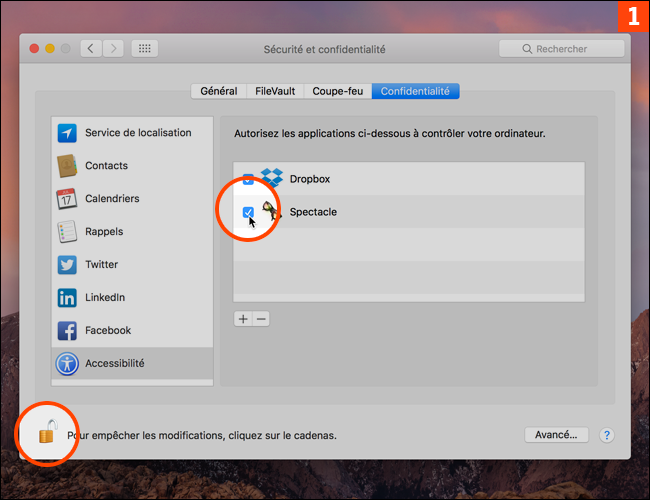
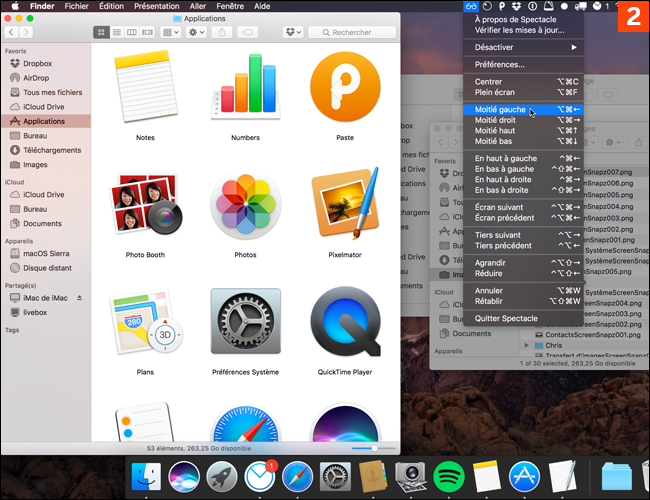

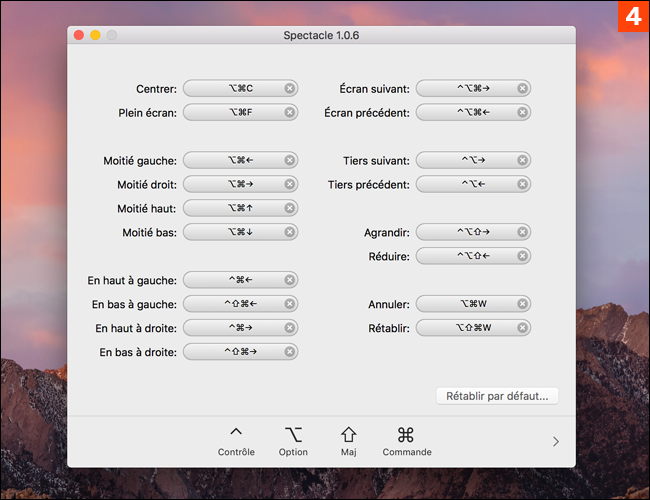
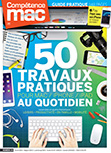
 Découvrez les effets que vous pouvez ajouter à vos iMessages sur iOS
Découvrez les effets que vous pouvez ajouter à vos iMessages sur iOS